グループ画面は、グループ/エリア/ユーザーの確認/変更/登録等、グループの管理ができる画面です。
※ 閲覧権限のない組織は表示されません。
「グループ画面」の見方/操作方法
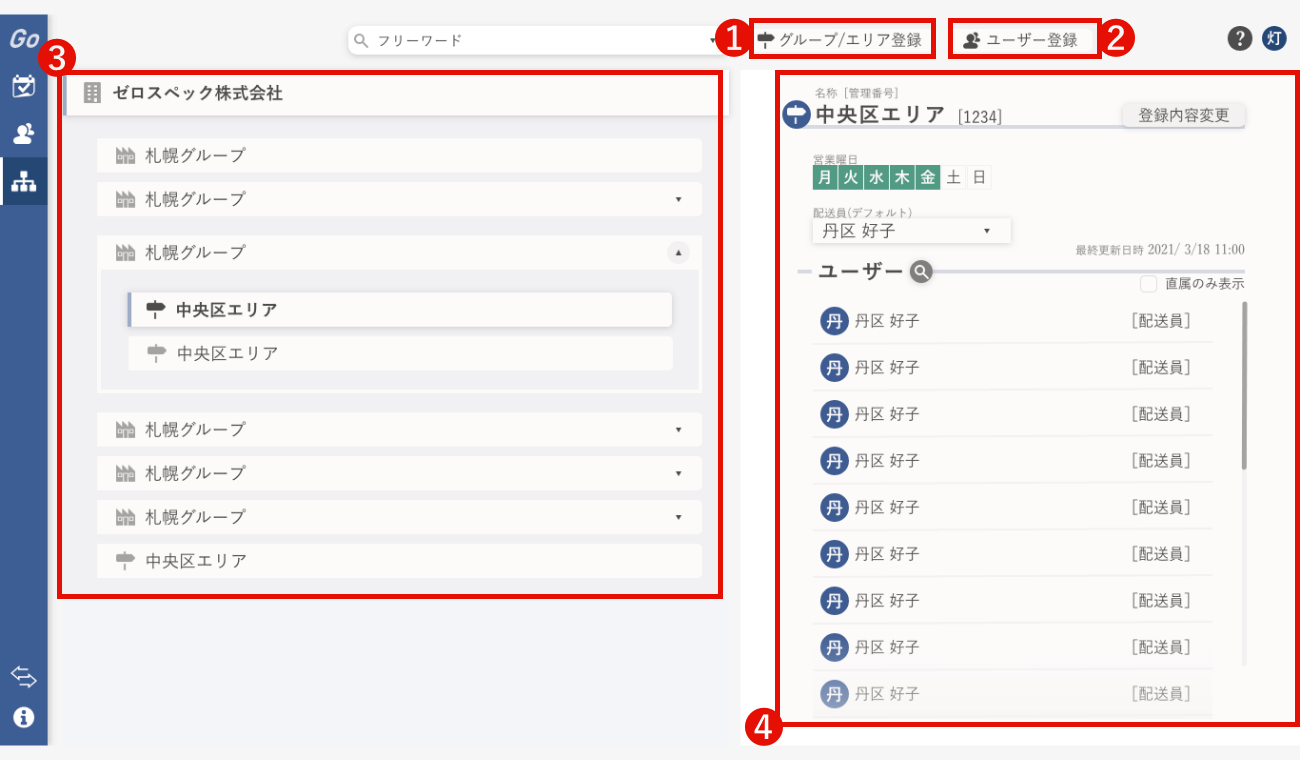
-
グループとエリアの登録画面が開きます。
※グループ/エリア登録の方法がこちら
-
ユーザーの登録画面が開きます。
※ユーザー登録の方法はこちら
-
組織図が確認できます。
クリックすると組織の詳細情報が右側に表示されます。
また、矢印が表示されている組織をクリックすると、下層グループ/エリアが表示されます。
※閲覧権限のない組織は表示されません。
-
組織図で選択されている組織の詳細と、そこに属するユーザーが確認できます。
組織の種類には下記 4 種類、分類には「グループ」「エリア」の 2 種類があり、分類によって詳細の表示項目が変わります。
アイコン 種類 分類 
カンパニー グループ 
一般 グループ 
代理店 グループ 
エリア エリア 分類 意味 グループ グループは支社や支店、営業所など、配下に配送エリアを持つ単位です。
グループの下にグループを設けることもできます。(例:〇〇支店グループの下に〇〇営業所を作成出来ます)
※会社に支社や支店、営業所などはなく、配送エリアだけがある場合は設定する必要はありません。エリア 配送を行う最小単位として、エリアを設定します。
作成したグループ配下に配送エリアを登録してください。
同一グループ内に複数のエリアを登録することも出来ます。
※グループを設定せず、会社の直下に配送エリアを登録することもできます。
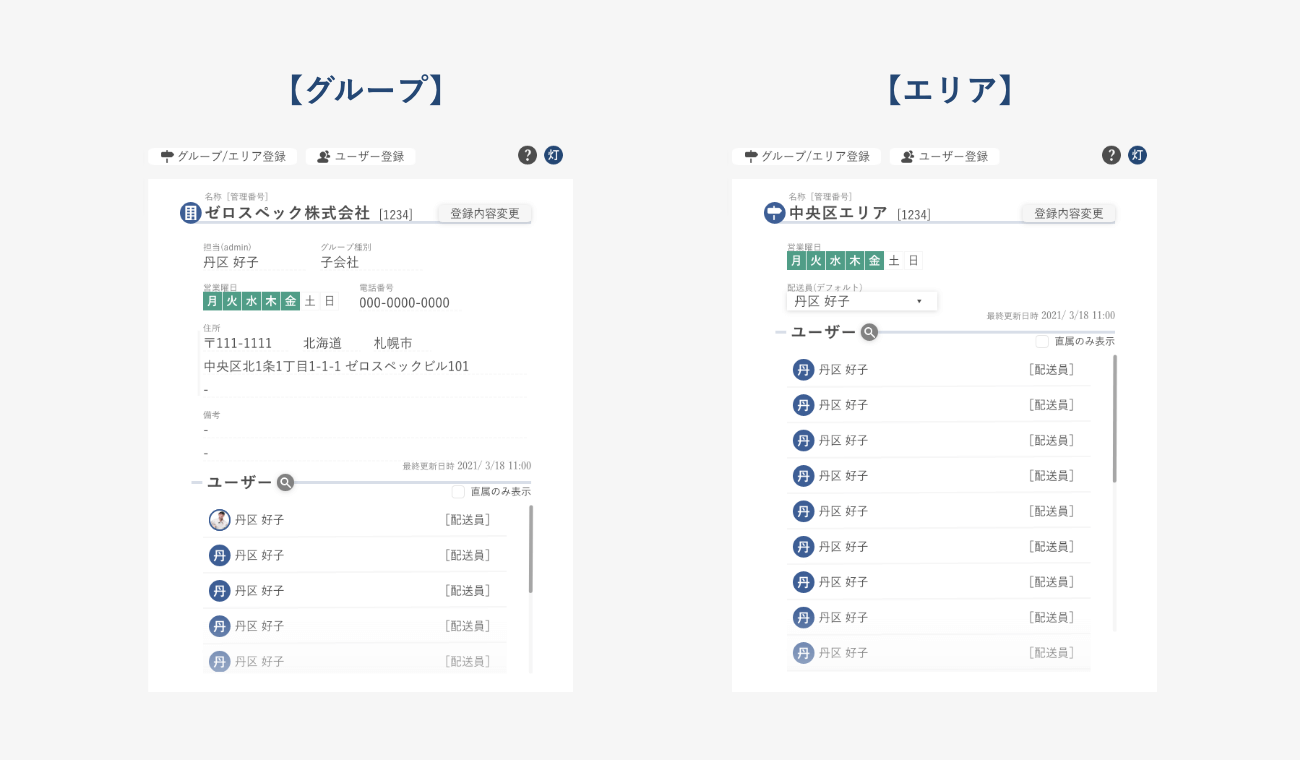
※グループ/エリア詳細 各項目の紹介はこちら
※ユーザー詳細 各項目の紹介はこちら